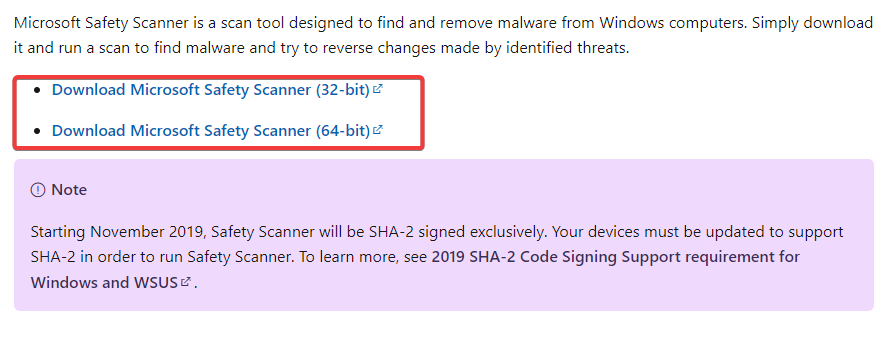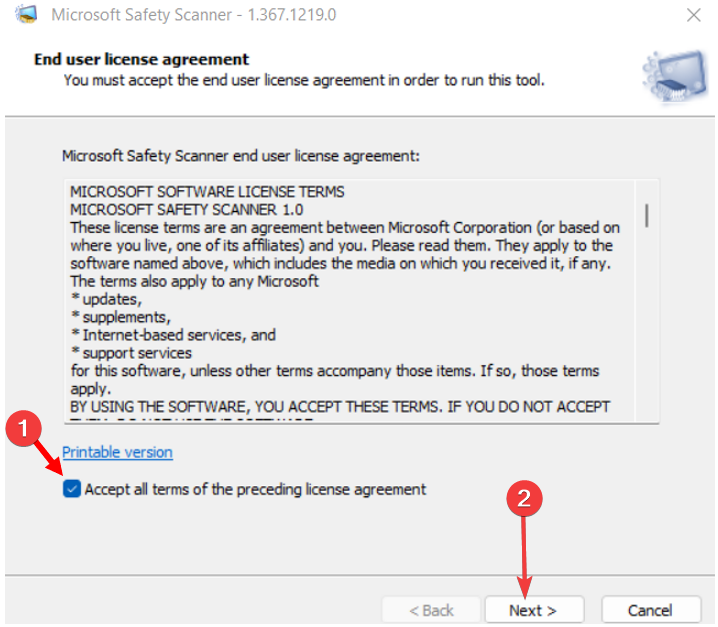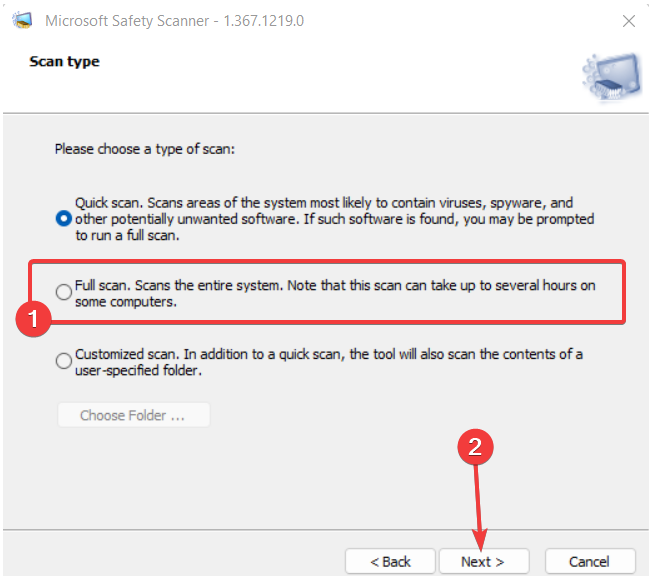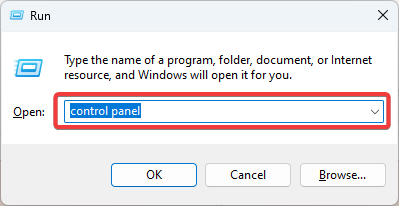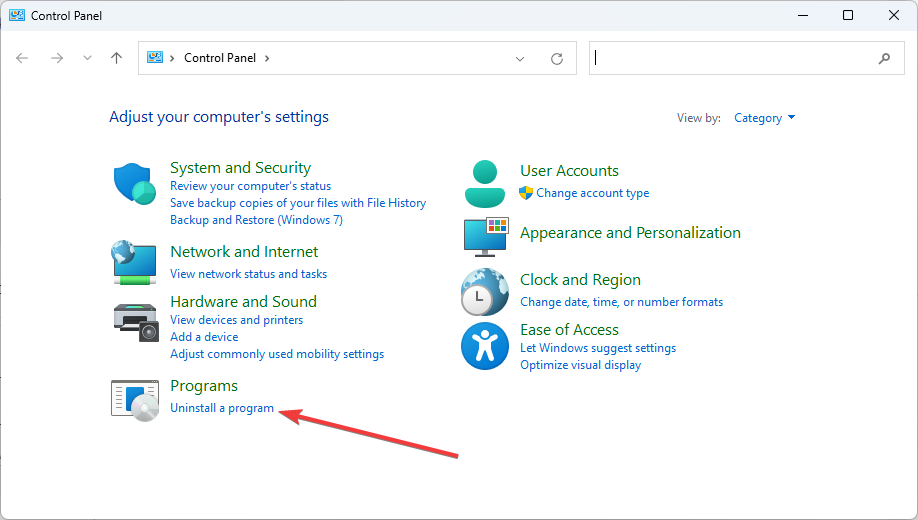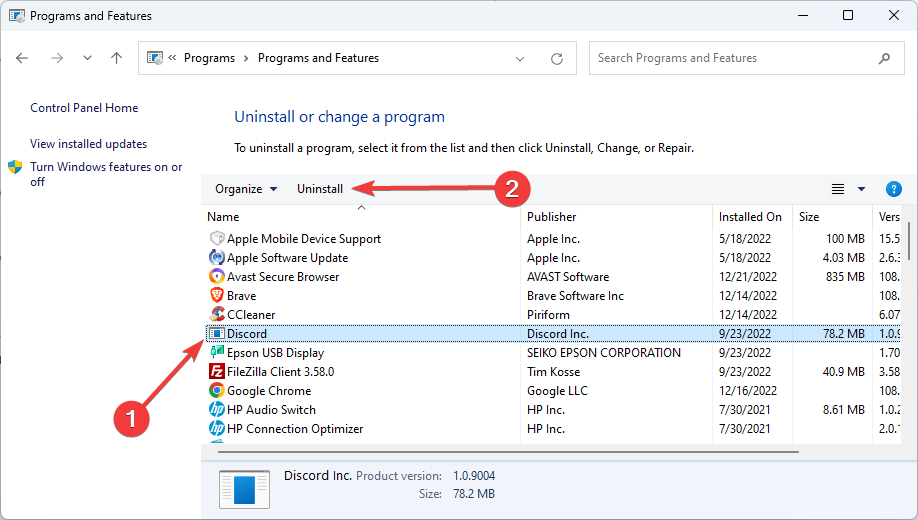为什么我的 Windows 终端是自己打字的?
您的 Windows 终端独立键入可能有几个原因。列表顶部如下:
- 硬件问题 – 这可能是硬件问题,例如键盘上的键卡住。使用最好的键盘将减少此问题的发生。
- 病毒 – 计算机病毒可能以多种形式出现,终端上的这种不稳定的输入就是一个例子。我们建议使用最好的反恶意软件工具。
- 冲突的程序 – 在某些情况下,新安装的第三方应用程序可能会触发此问题。
现在我们已经讨论了可能的触发器,让我们向您介绍一些推荐的修复程序。
如果 Windows 终端自行键入,我该怎么办?
要解决此问题,您应该尝试的第一件事是重新启动计算机。这应该在任何其他复杂的解决方案之前完成,因为它通常会解决由软件引起的任何问题。
1. 扫描恶意软件
- 访问 Microsoft Windows Scanner 链接并下载更适合您计算机的扫描仪。

- 运行下载的文件。
- 接受条款,然后单击下一步。

- 选择完全扫描,然后单击下一步。

完成这些过程后,该实用程序将开始扫描您的计算机,这将需要一些时间。您将从该工具获得一份报告,详细说明此操作完成后发现和消除的软件。
2. 卸载最近安装的软件
- 按 + ,键入控制窗格l,然后点击 。WindowsREnter

- 单击卸载程序。

- 浏览程序列表,单击任何最近添加的程序,然后选择卸载。

- 按照向导完成卸载,然后检查 Windows 11 终端是否仍在键入。
3. 更换或维修键盘
如果上述解决方案均无效,则可能是硬件问题,我们建议您更换或修复键盘。
键盘维修过程可能很复杂,但您可以咨询合格的技术人员以获得更多帮助。但是,在执行此操作之前,您应该检查钥匙下面是否有任何东西卡住。干吹钥匙可能会有所帮助。
总之,我们想指出,上述任何解决方案都可能派上用场。但是,由于我们没有按任何特定顺序编写它们,因此您应该尝试看起来最合适的方法。
按下单个键并感受它们的触摸灵敏度可能会判断是否有东西卡在下面。此外,如果您已经使用任何最好的防病毒软件,您将能够避免可能引发此问题的病毒感染。
最后,请注意,这不是特定于新操作系统的,Windows 10终端本身打字是一些用户面临的问题。
正文完